 Article Tags
Article Tags

雷シミュレータのメモリ不足/カクつきの問題を解決する方法
Thunder Simulator は、さまざまなモバイル ゲームをコンピュータ上でプレイできるようにする使いやすいシミュレータ アプリケーションです。強力な機能、120 フレームの超高解像度の画質、内蔵のスマート ボタンを備えており、簡単にプレイできます。しかし、このソフトウェアを使用するとメモリが不足していることがわかりました。何か良い方法はありますか?今日は詳細なチュートリアルをご紹介しましたので、見てみましょう。 Thunderbolt シミュレータでのメモリ不足/カクつきの問題を解決するにはどうすればよいですか? 1. パフォーマンス設定 - エミュレータの CPU とメモリ管理を設定します。 1. タブレット、携帯電話、またはカスタマイズされた解像度を設定し、設定を保存できます。 CPU 2 コア、メモリ 2048M を選択して設定を保存します。ゲーム パッケージが大きすぎる場合、またはゲームの画質要件が高い場合は、CPU 4 コア、メモリ 4096M を選択して設定を保存できます。ディスク管理の目的
Aug 30, 2024 am 10:00 AM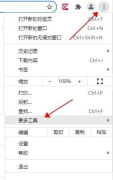
Google Chrome でウィンドウに名前を付ける方法 Google Chrome ウィンドウの名前付けチュートリアル
Google Chrome でウィンドウに名前を付けるにはどうすればよいですか?私たちのウィンドウはすべてデフォルトで名前が付けられていますが、その方法がわからないユーザーがいます。興味がある方は、今日のソフトウェア チュートリアルでその解決策を共有します。関連メソッドを入手するには、PHP 中国語 Web サイトにアクセスしてください。操作方法: 1. ダブルクリックしてソフトウェアを起動し、右上隅の三点ボタンをクリックして、下のオプション リストからその他のツールを選択します。 2. 次に、「ウィンドウに名前を付ける」オプションをクリックします。 3. 次に、表示されたウィンドウに名前を入力し、最後に「OK」をクリックして保存します。
Aug 30, 2024 am 09:38 AM
Edgeブラウザの問題を解決する方法 Edge修復方法チュートリアル
Edge ブラウザは、Microsoft が所有する非常に優れた Web ブラウジング ツールですが、この問題を解決する方法がわかりません。今日のソフトウェア チュートリアルは、エディターです。大多数のユーザーを助けることを願って、詳細な解決策を共有します。 Edge ブラウザを修正する方法 1. 設定のアプリケーション オプションで、[アプリと機能] をクリックします。 2. Edge ブラウザを見つけて、[設定] をクリックします。 3. オプションが表示されたら、「変更」をクリックします。 4. [修復] をクリックして問題を正常に解決します。
Aug 30, 2024 am 09:38 AM
Edgeブラウザで認証コード画像が表示できない問題の解決方法
Edge ブラウザは、多くのユーザーが使用する非常に高品質な Web ブラウジング ツールです。アカウントにログインする際に確認コードを入力する必要がありますが、確認画像が表示されず、アカウントが正常に作成されません。ログインしました。この問題を解決するにはどうすればよいですか?このような状況に対して、このソフトウェア チュートリアルでは解決策を提供します。操作手順を見てみましょう。 Edge ブラウザに確認コードの画像が表示されない場合の解決策: 1. ブラウザに入ったら、右上隅にある 3 つの点をクリックします (下の図を参照)。 2. ドロップダウンボックスが表示されるので、設定機能をクリックする必要があります。 3. 設定ページで、サイト権限オプションをクリックします。 4. 次に、画像機能をクリックします。 5. 最後に、「すべて表示」ボタンをオンにするだけです。
Aug 30, 2024 am 09:38 AM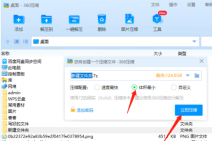
360度圧縮の圧縮ファイルサイズを最小に設定する方法の詳細な紹介。
360 Compression は、強力な機能を備えた使いやすいファイル圧縮ツールです。最適な圧縮方法をインテリジェントに選択し、数秒で迅速に解凍でき、複数のプラットフォームと互換性があり、ワンクリック暗号化をサポートし、より安全に設定できます。圧縮ファイルのサイズを最小限に抑えて使用するにはどうすればよいですか?この問題に対応して、この記事では詳細なチュートリアルをまとめて共有します。 360 度圧縮で圧縮ファイルのサイズを最小に設定するにはどうすればよいですか?方法 1: 1. 圧縮するファイルを右クリックし、[圧縮ファイルに追加] をクリックします。 2. ポップアップ ダイアログ ボックスで最小サイズを選択するか、直接 [カスタム] を選択し、[カスタム] ダイアログ ボックスで 7Z の圧縮形式を選択します。方法 2: 1. 360 圧縮ソフトウェアを開き、圧縮する必要があるファイルを選択し、[追加] をクリックします。 2. ここからは方法1と同じです。
Aug 30, 2024 am 09:38 AM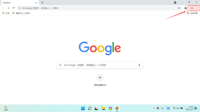
Google Chromeのヘルプセンターへの入り方 Google Chromeのヘルプセンターへの入り方
Google Chromeには、使用中に問題が発生した場合に問題を解決できるヘルプセンターがあります。しかし、多くの人が使用中にヘルプセンターに入る方法を知りません。今回は、その解決策を共有します。大多数のユーザーは、この記事が誰にとっても役立つことを期待しています。操作方法: 1. ページ右上の三点ツールバーボタンをクリックします。 2. 次に、下のオプションのリストで [ヘルプ] をクリックします。 3. 次に、「ヘルプセンター」オプションをクリックして入力します。
Aug 30, 2024 am 09:37 AM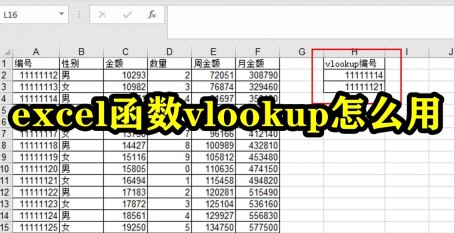
Excel関数vlookupの使い方 Excel関数vlookupチュートリアル
Excel は Microsoft の非常に優れたオフィス ソフトウェアで、ユーザーはここでさまざまなデータを処理できます。最近、多くのユーザーが Excel 関数 vlookup の使い方を知りたいと思っています。この問題に関して、このソフトウェアのチュートリアルでは、大多数のユーザーに使用方法を共有します。詳細な操作手順を見てみましょう。 Excel 関数 vlookup の使用方法のチュートリアル 1. =VLOOPUP と入力すると、関数の数式が Excel に自動的に表示されます。 2. lookup_value (検索する値) を入力します。この例では、セル H2 の数値です。 3. table_array と入力してエリアを検索します。この例では、範囲 A1:F31 の値です。 4.col_index_num を入力し、データを返します。
Aug 30, 2024 am 09:37 AM
Excel でデータ チャートを描画する方法 Excel データ チャート描画チュートリアル
Excel テーブルは、多くのユーザーが日常業務で使用するソフトウェアであり、フォームにさまざまなデータを入力してデータを表示したいと考えていますが、その作成方法がわかりません。この問題に対処するためのソフトウェア チュートリアルです。ここでは、大多数のユーザーが 2 つの解決策を共有しています。詳細な手順を見てみましょう。 Excel 描画データ チャート チュートリアル 1. 関数グラフを生成します。 Microsoft 365 Excel でデータを開き、すべてのデータを選択し、上部のメニュー バーで [挿入] をクリックし、ツールバーでチャート領域を見つけ、推奨されるチャートをクリックして設定ウィンドウを開きます。が開きます (図 2)。まず、左側で推奨アイコンを直接選択し、右側でレンダリングをプレビューし、「OK」をクリックしてテーブルに挿入します。とは別に
Aug 30, 2024 am 09:37 AM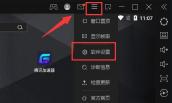
雷シミュレータのストレージ容量が不十分な場合はどうすればよいですか?
Thunderbolt Simulator は多くの人が使用する Android エミュレータです。多くのユーザーがプラットフォームにゲームをダウンロードしますが、ストレージ容量が不足しているというメッセージが表示され、プログラムのインストールが失敗します。今日のソフトウェア チュートリアルでは 3 つの解決策を紹介します。詳細な手順を見てみましょう。解決策は次のとおりです。 方法 1: 1. ソフトウェアを開き、右上隅にある 3 本の水平線のアイコンをクリックし、下のオプション リストで [ソフトウェア設定] をクリックします。 2. 開いたウィンドウインターフェースで、「ディスクの管理」の下にある「十分なスペースがない場合に自動的に拡張する」オプションを見つけてチェックを入れます。 3. ディスク サイズを手動で管理することもできます。[容量の拡張] をクリックして、適切なディスク サイズを設定します。方法 2: 1. また、ソフトウェア設定インターフェイスに入り、[ディスク キャッシュのクリア] をクリックします。
Aug 30, 2024 am 09:37 AM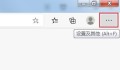
Edge ブラウザのトラッキング保護レベルを変更する方法 Edge トラッキング保護レベル変更チュートリアル
トラッキング保護はブラウザによって追加されるセキュリティ メカニズムであり、個人情報の漏洩を効果的に防ぐことができます。しかし、Edge ブラウザを使用する多くのユーザーは、この問題に対処するためにトラッキング保護レベルを変更する方法を知りません。 website small 編集者が詳細な変更方法を共有します。具体的な操作手順を見てみましょう。エッジトラッキング保護レベルを変更する方法: 1. ダブルクリックしてソフトウェアに入り、右上隅にある三点ボタンをクリックします。 2. 次に、下のオプションリストで「設定」をクリックします。 3. 開いたウィンドウで、左側の [プライバシー]、[検索]、および [サービス] オプションをクリックします。 4. 次に、右側で「トラッキング防止」を見つけて、必要に応じて切り替えます。
Aug 30, 2024 am 09:35 AM
QQ ブラウザ Web ページへのアクセスがブロックされる問題を解決する方法 QQ ブラウザでブロックされた Web ページのブロックを解除する方法
QQ Browser は、さまざまなコアを切り替えて使用できる強力なブラウジング ソフトウェアです。Web ページを開くと、アクセスが禁止されている Web ページに遭遇することがあります。開けますか?ユーザーがセキュリティの深さの保護設定をオンにしている可能性があります。オフにしてからエディタを再起動してください。 QQ ブラウザ Web ページへのアクセスを禁止する解決策: 携帯電話で QQ ブラウザを開き、下部にある [マイ] をクリックします。 「設定」をクリックします。 「セーフティオンライン」を見つけてください。 「インターネットセキュリティ」を開いたら、「ディーププロテクション」を見つけてオフにします。
Aug 30, 2024 am 09:34 AM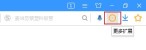
Sogou 高速ブラウザの自動更新をオフにする方法 Sogou 高速ブラウザの自動更新をキャンセルする方法
多くのユーザーがこの Sogou 高速ブラウザをコンピュータにダウンロードして使用していますが、使用中に自動更新の問題が発生し、エクスペリエンスが低下しました。これは通常、この問題に対処するために自動更新プラグインがオンになっていることが原因です。 , このソフトウェアチュートリアルはユーザーの質問に答えるためにここにあります、操作方法を見てみましょう。自動更新をオフにする方法: 1. ダブルクリックしてソフトウェアを起動し、上部のメニュー バーにある 3 つの点をクリックすると、その他の拡張機能アイコンが表示されます。 2. 次に、下のオプションボックスで「管理」をクリックします。 3. 新しいインターフェイスに入ったら、自動更新拡張機能を見つけて、その小さなボックスのチェックを外します。
Aug 30, 2024 am 09:33 AM
MuMu シミュレーターはグラフィック カードとどのように互換性がありますか? MuMu シミュレーターはグラフィック カード チュートリアルと互換性がありますか?
MuMu エミュレータは、コンピュータでモバイル ゲームをプレイできるエミュレータ アプリケーションです。NetEase ゲームの公式コレクションが含まれています。コンピュータを使用してモバイル ゲームをプレイすると、互換性のあるグラフィック カードを設定したいと考える人もいます。具体的には、どうやって行うべきですか?この問題に対処するために、この記事では詳細なチュートリアルを皆さんに共有しますので、見てみましょう。 MuMu シミュレーターと互換性のあるグラフィックス カードのチュートリアル: 1. まず MuMu シミュレーターを開きます。 2. 次にメニューバーをクリックします。 3. メニュー バーを開いた後、[設定センター] をクリックします。 4. 次に、設定センターを開き、詳細設定をクリックします。 5. をクリックして、グラフィックス カード互換モードに変更します。 6. 最後に、「保存して閉じる」をクリックします。
Aug 30, 2024 am 09:33 AM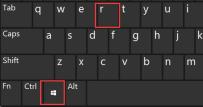
雷と稲妻のシミュレーターを Android Studio に接続する方法 Android Studio を使用して雷と稲妻のシミュレーターを使用する方法。
Thunderbolt シミュレーターを Android Studio に接続するにはどうすればよいですか? Android Studio は Android アプリケーションの開発ツールです。多くの友人がこのアプリケーションをエミュレータで実行したいと思っていますが、その操作方法がわからないという人が多いので、今日のソフトウェアチュートリアルが役立つことを願っています。ユーザーはさらに多くの助けをもたらします。 Thunderbolt シミュレーターを Android Studio に接続する方法: 1. コンピューター上で Win+R キーの組み合わせを見つけてクリックします。 2. 次に、ポップアップ ページに cmd コマンドを入力し、Enter キーを押します。 3. 次に、このページでエミュレータのインストール パスを入力します。 4. 次に、adb.exe connect 127.0.0.1:5555 コマンドを入力して続行します。
Aug 30, 2024 am 09:32 AM
ホットツール Tags

Undresser.AI Undress
リアルなヌード写真を作成する AI 搭載アプリ

AI Clothes Remover
写真から衣服を削除するオンライン AI ツール。

Undress AI Tool
脱衣画像を無料で

Clothoff.io
AI衣類リムーバー

Video Face Swap
完全無料の AI 顔交換ツールを使用して、あらゆるビデオの顔を簡単に交換できます。

人気の記事
<🎜>:死んだレール - オオカミの飼い主
R.E.P.O.のすべての敵とモンスターの強度レベル
<🎜>:庭を育てる - 完全な突然変異ガイド

ホットツール

vc9-vc14 (32+64 ビット) ランタイム ライブラリ コレクション (以下のリンク)
phpStudy のインストールに必要なランタイム ライブラリのコレクションをダウンロードします。

VC9 32ビット
VC9 32 ビット phpstudy 統合インストール環境ランタイム ライブラリ

PHP プログラマー ツールボックスのフルバージョン
プログラマ ツールボックス v1.0 PHP 統合環境

VC11 32ビット
VC11 32ビットphpstudy統合インストール環境ランタイムライブラリ

SublimeText3 中国語版
中国語版、とても使いやすい







